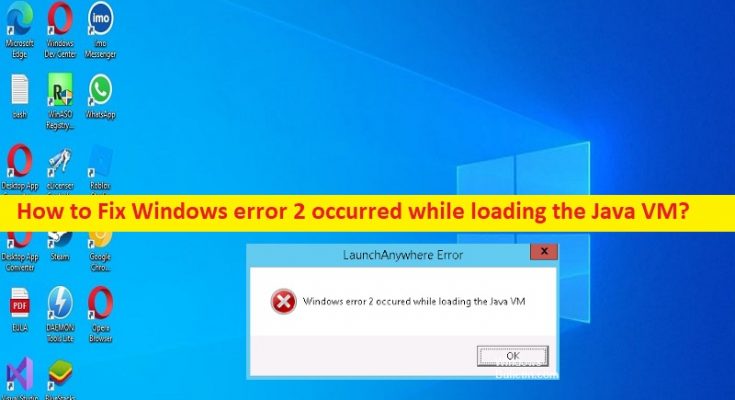Como corrigir o erro 2 do Windows ao carregar o Java VM [Passos]
O que é o erro ‘Ocorreu um erro 2 do Windows ao carregar a Java VM’ no Windows 10?
Neste artigo, discutiremos como corrigir o erro 2 do Windows ocorrido ao carregar o erro de Java VM no Windows 10. São fornecidas etapas/métodos fáceis para resolver o problema. Vamos iniciar a discussão.
‘Ocorreu o erro 2 do Windows ao carregar a Java VM’:
‘Java VM’: Java VM ou Java Virtual Machine é uma máquina virtual que permite que um computador execute programas Java, bem como programas escritos em outras linguagens que também são compiladas para Java Bytecode. A Java VM é detalhada por uma especificação que descreve formalmente o que é necessário em uma implementação de JVM. Ter uma especificação garante a interoperabilidade de programas Java em diferentes implementações para que os autores de programas que usam o JDK (Java Development Kit) não precisem se preocupar com idiossincrasias da plataforma de hardware subjacente.
No entanto, vários usuários relataram que enfrentaram o erro ‘Ocorreu o erro 2 do Windows ao carregar o Java VM’ quando tentaram iniciar o Anywhere Software e alguns outros programas exigem um nome de usuário e senha para serem executados. Esse problema ocorreu ao usar o mesmo back-end que o Launch Anywhere Software. As possíveis razões por trás do problema podem ser versão Java desatualizada, parâmetro incorreto do instalador Java, interferência do caminho Java que pode estar incorreto e outros problemas. É possível corrigir o problema com nossas instruções. Vamos à solução.
Como corrigir o erro 2 do Windows ao carregar o erro Java VM no Windows 10?
Método 1: Corrigir o erro 2 do Windows ao carregar o erro do Java VM com a ‘Ferramenta de reparo do PC’
‘PC Repair Tool’ é uma maneira fácil e rápida de encontrar e corrigir erros de BSOD, erros de DLL, erros de EXE, problemas com programas/aplicativos, infecções por malware ou vírus no computador, arquivos do sistema ou problemas de registro e outros problemas do sistema com apenas alguns cliques .
Método 2: Atualize o Java para a versão mais recente disponível
Uma maneira possível de corrigir o problema é baixar e instalar a atualização mais recente do Java no computador. Você pode obter a versão mais recente do Java na página oficial ‘https://java.com/en/download/’ e, uma vez instalado, verifique se o problema foi resolvido.
Método 3: Inicie o instalador com o parâmetro LAX_VM
Etapa 1: digite ‘cmd’ na caixa de pesquisa do Windows e pressione a tecla ‘CTRL + SHIFT + ENTER’ no teclado para abrir ‘Prompt de comando como administrador’
Passo 2: Use o comando ‘cd’ para navegar até o local do instalador. O local padrão para downloads do navegador é ‘C:\Users\*YourUsername*\Downloads’
Etapa 3: quando estiver no caminho correto, execute o seguinte comando
installer.exe LAX_VM “C:\Program Files (x86)\Java\jre6\bin\java.exe”
Passo 4: Uma vez executado, reinicie o computador e verifique se o problema foi resolvido.
Método 4: Excluir o caminho Java do ambiente do sistema
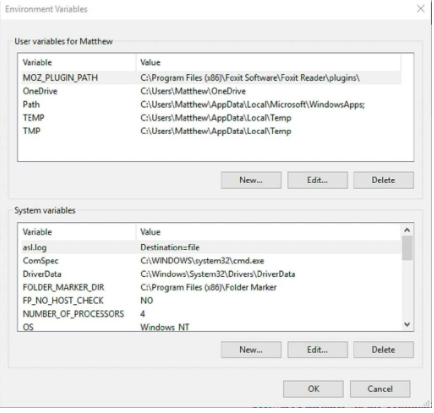
Passo 1: Pressione as teclas ‘Windows + R’ no teclado, digite ‘systempropertiesadvanced’ na janela ‘Executar’ e pressione o botão ‘Ok’ para abrir a guia Avançado das Propriedades do Sistema.
Passo 2: Clique no botão ‘Variáveis de ambiente’, selecione Javapath em ‘Variável do sistema’ e clique no botão ‘Excluir’. Você poderá verificar se através de sua localização ‘C:\ ProgramData \ Oracle \ Java \ javapath’
Método 5: Adicionar uma variável de caminho ao sistema
Passo 1: Abra a janela ‘Propriedades do Sistema’ com a guia Avançado usando o método acima
Etapa 2: clique no botão ‘Variáveis de ambiente’, role para baixo até a lista de variáveis do sistema, verifique a variável de caminho e clique em ‘Editar’
Passo 3: Clique em ‘Novo’ e adicione o seguinte caminho e pressione a tecla ‘Enter’
C:\Arquivos de programas\Java\jre1.8.0_60\bin
Etapa 4: clique em ‘Ok’ para salvar as alterações e reinicie o computador e verifique se o problema foi resolvido.
Conclusão
Espero que este post tenha ajudado você em Como corrigir o erro 2 do Windows ao carregar o erro Java VM no Windows 10 com maneiras fáceis. Você pode ler e seguir nossas instruções para fazê-lo. Isso é tudo. Para quaisquer sugestões ou dúvidas, por favor escreva na caixa de comentários abaixo.